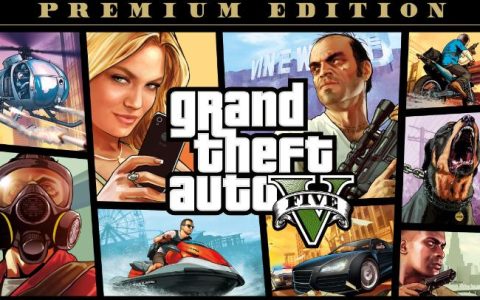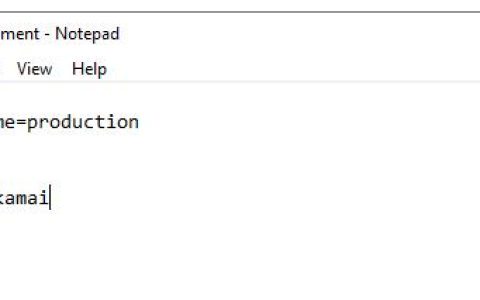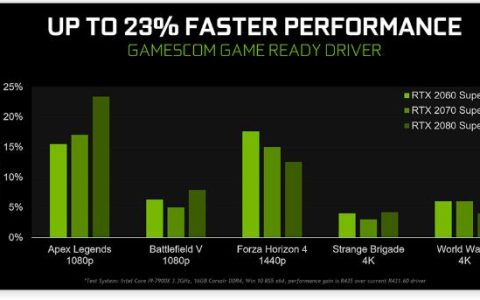CS:GO是世界上最受欢迎的FPS游戏之一,每个月都有数百万玩家玩它。该游戏可在多个平台上使用,但 PC 玩家对其总体玩家数量的贡献最大。然而,有时电脑玩家会怀疑他们是否可以使用控制器来玩它。如果您是他们中的一员,请继续阅读下文,因为我们的指南将解释如何在 CS:GO 中使用控制器。
快速回答,要使用控制器玩 CS:GO,您首先需要将其连接到您的电脑。然后,您需要转到“Steam”上的“控制器配置”设置以根据需要配置您的控制器。只要与 Windows 10 兼容,您就可以在 CS:GO 中使用任何控制器。
虽然在 CS:GO 中使用控制器就像将它连接到您的电脑一样简单,但有时您必须调整一些额外的设置才能开始使用它。因此,我们将解释如何使用 CS:GO 中的一些主要控制器。
如何在 CS:GO 中使用 PS5手柄?
要在 CS:GO 中使用 PS5 控制器,您还需要为其下载并安装 DS4Windows 软件。
是否建议使用手柄玩CS:GO?
虽然控制器可以帮助您在房间的任何地方玩 CS:GO,但建议使用键盘和鼠标。这是因为 CS:GO 是一款快节奏的 FPS,您无法获得与带有控制器的鼠标相同的精度。
如何在 CS:GO 中使用 Xbox 360 控制器
如果您尝试使用 Xbox 360 控制器在 PC 上玩 CS:GO,您还需要做一些额外的事情。
- 将您的Xbox 360 控制器连接到您的电脑。
- 启动“Steam”并登录您的帐户。
- 在“Steam”中激活“大画面模式”。这可以通过单击 Steam 客户端右上角的按钮来完成。您也可以通过按住控制器上的主屏幕按钮来打开它。
- 现在,启动 CS:GO。
- 按键盘
(~) key上的打开开发人员控制台。如果您尚未激活开发者控制台,则首先需要转到“选项”以访问“游戏设置”部分。从这里,您可以启用开发人员控制台。 - 激活并打开开发者控制台后,输入命令“
exec controller.360.cfg”并点击Enter。 - 完成后,键入另一个命令“
joystick 1”并点击Enter。
成功完成上述步骤后,您的Xbox 360 控制器就可以在 CS:GO 中使用了。不需要额外的东西。对于某些玩家,控制器无需输入“joystick 1”命令即可正常工作。但我们建议您输入它只是为了安全起见。
如何在 CS:GO 中使用 Xbox One 控制器
如果您有Xbox One 控制器并想在 CS:GO 中使用它,则需要按照以下步骤操作。
- 从此处下载Xbox One控制器驱动程序。
- 安装驱动程序后,将您的Xbox One 控制器连接到您的 PC。
- 现在,打开“Steam”并启动 CS:GO。
- 开始任何比赛。
- 进入比赛后,打开“设置”并单击“控制器”选项卡。
- 单击“Controller Enabled”选项并将其设置为“Enabled”。
完成后,您可以开始使用 Xbox One 控制器玩 CS:GO。Joystick 1如果即使在设置中启用 Xbox One 控制器后游戏仍未检测到它,您可能需要打开开发人员控制台并输入“ ”命令。
如何在 CS:GO 中使用 PS4 控制器
CS:GO 也可以使用PS4 控制器进行游戏。但是,为此,您需要先下载第三方软件。
- 到DS4官网免费下载DS4Windows软件。
- 安装DS4Windows 软件。这将允许您将PS4 控制器连接到您的 PC。
- 启动 CS:GO并参加一场比赛。
- 转到“设置”并从那里启用控制器。
Joystick 1如果从设置中启用 PS4 控制器后无法正常工作, 请打开开发人员控制台并输入“ ”命令。
这将使您可以毫无问题地使用 PS4 控制器玩 CS:GO。DS4Windows 软件还可以让您根据自己的喜好自定义游戏手柄。
DS4Windows 软件以前仅用于将 PS4 控制器连接到 PC。但现在,它的开发者增加了对 PS5 控制器的支持。
手柄的重要控制台命令
以下是一些重要命令的列表,您可以在开发人员控制台中输入这些命令来调整控制器的不同设置。
| 命令 | 目的 |
Joystick 0/1 |
此命令用于启用或禁用游戏中的控制器。使用 0 将禁用控制器,而使用 1 将启用它。 |
Joy_response_move 0/1/2/3/4/5 |
此命令用于设置控制器响应您的移动的速度。值越低,速度越慢。并且值越高,其响应时间越快。 |
Joy_accelscale 3.5 |
该命令用于调整控制器的加速度比例。默认值为 3.5,您可以输入更高的值以增加比例。 |
joystick_force_disabled_set_from_options 0/1 |
此命令可以帮助您启用或禁用可能连接到您的 PC 的任何外部计算机。1 将启用它们,而 0 将禁用它们。 |
joy_inverty 0/1 |
此命令可以帮助您反转 Y 轴。如果您将该值设置为 1,则只要您向下移动控制器的摇杆,您的角色就会开始向上看。您可以通过将该值设置为 0 来禁用此功能。 |
joy_movement_stick 0/1/2 |
此命令可以帮助您选择要用来控制控制器移动的摇杆。0 值会将移动分配给左摇杆,1 会将其分配给右摇杆,2 用于传统控件。 |
joy_forwardsensitivity 2 |
该命令用于调整摄像机前移的灵敏度。较低的值会降低灵敏度,而较高的值会增加灵敏度。 |
结论
这一切都与在 CS:GO 中使用控制器有关。请记住,您可以在游戏中使用任何控制器,只要它与 Windows 10 兼容即可。您甚至可以使用 PS5 和 Xbox Series X 控制器。